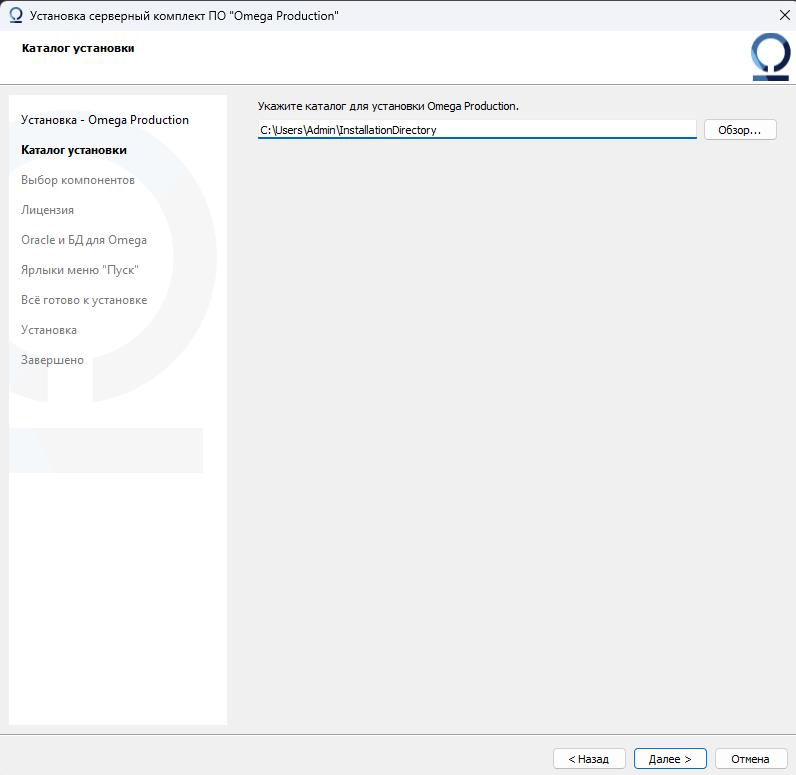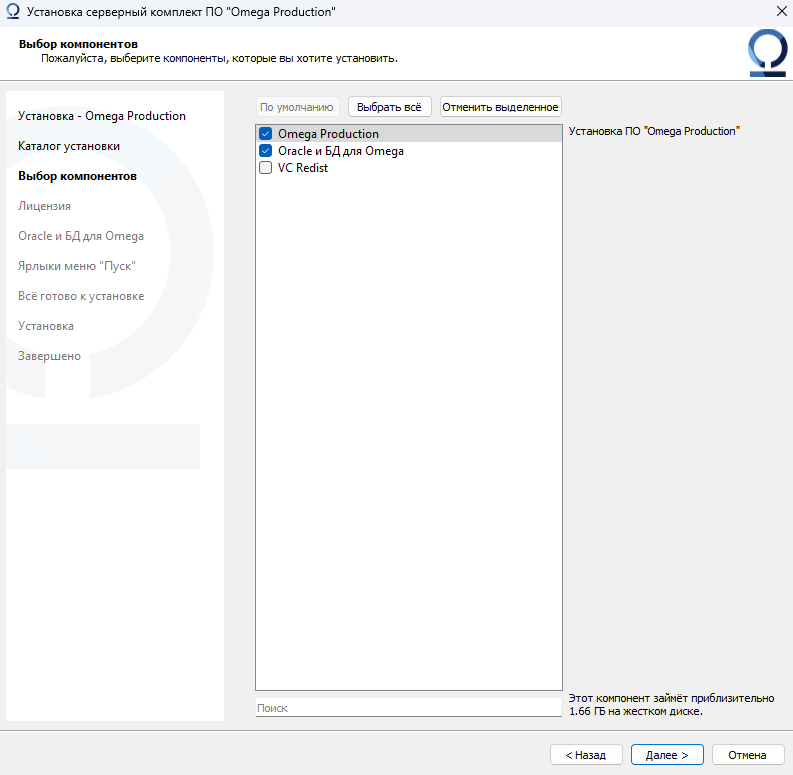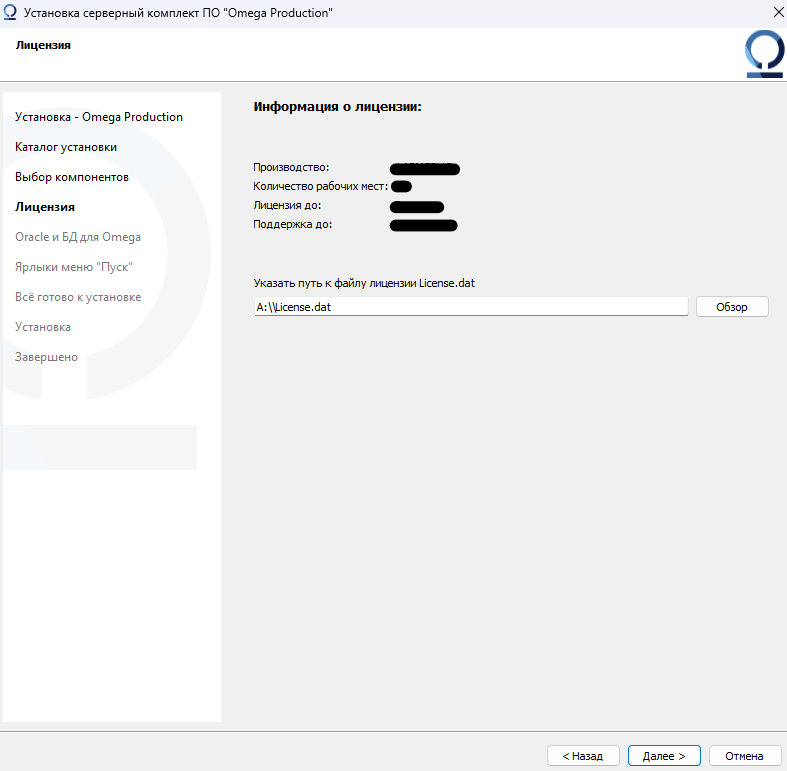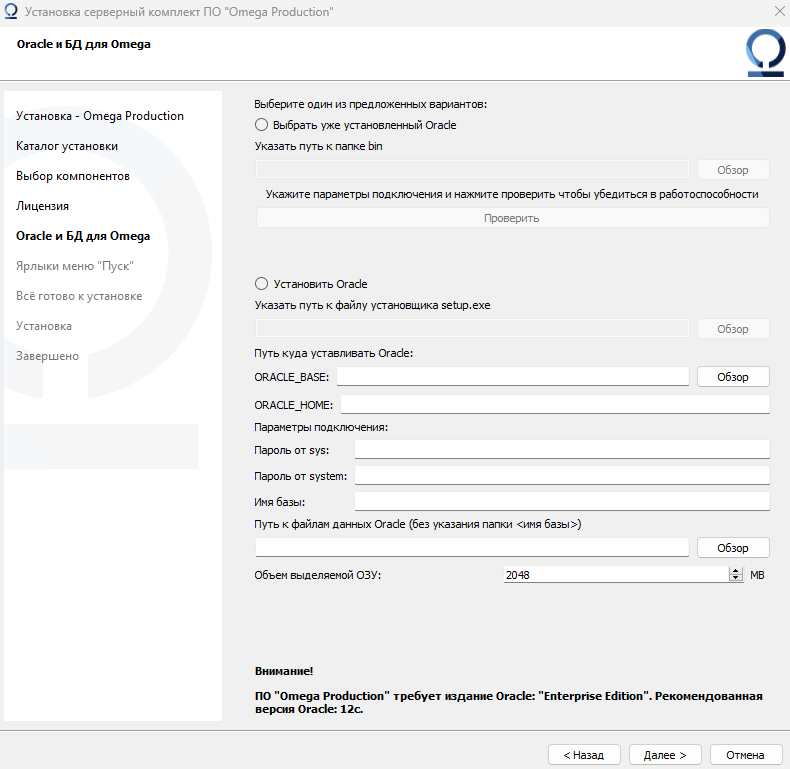TechnicalDocumentation » История » Редакция 30
« Предыдущее |
Редакция 30/51
(Разница(diff))
| Следующее »
BEA, 23.10.2024 19:36
Руководство по Omega Production для пользователей-администраторов
Данная документация является сборником вики страниц с сайта по поддержке пользователей Omega Production.
Если есть возможность воспользоваться онлайн веерсией то рекомендуется воспользоваться ей: Вики Omega Production
Системные требования¶
Для соблюдения минимальных системных требований возможно использование единого сервера для приложения и для базы данных
Не рекомендуется использовать виртуальные локальные сети так как зачастую скорость сети Интернет не даёт необходимой скорости без задержек
| Минимальные системные требования | |||||
| Сервер базы данных | Сервер приложения | Единый сервер | Сервер приложения | Единый сервер | |
| Без REST сервера и планировщика | С REST севером и планировщиком | ||||
| Процессор (схожий по характеристикам с указанным) | Intel i7 6700K | Intel i3 4Gen | Intel i7 6700K | Intel i7 4Gen | Intel i7 8Gen |
| Оперативная память | 16 Гб | 4 Гб | 16 Гб | 16 Гб | 32 Гб |
| Дисковая память | SSD 500 Гб | 2 Гб свободного места | SSD 500 Гб + 2 Гб свободного места | 2 Гб свободного места | SSD 500 Гб + 2 Гб свободного места |
| Сеть | локальная сеть (физическая или виртуальная) со скоростью 100 Мбит/с | ||||
| Рекомендуемые системные требования | |||||
| Сервер базы данных | Сервер приложения | ||||
| Без REST сервера и планировщика | С REST севером и планировщиком | ||||
| Процессор (схожий по характеристикам с указанным) | Intel Xeon Silver 4208 | Intel i7 4Gen | Intel i7 8Gen | ||
| Оперативная память | 128 Гб | 16 Гб | 64 Гб | ||
| Дисковая память | SSD 2 Тб | 2 Гб свободного места | 2 Гб свободного места | ||
| Сеть | физическая локальная сеть со скоростью 1 Гбит/с | ||||
Для новых клиентов:
Данные характеристики указаны с расчётом постепенного роста базы пользователей в периоде 2-5 лет.
Установка¶
- Содержание
- Системные требования
- Установка
- Схема работы системы
- Приложение
- Базы данных
Перед установкой¶
Обязательно ознакомиться с системными требованиями!
Краткое описание устанавливаемой системы¶
Устанавливаемые компоненты:- сервер базы данных - Oracle Database или PostgreSQL Server + БД Omega Production
- сервер приложений:
- [Опционально: только для Oracle] Oracle Client
- файлы приложения Omega Production
Для понимания ПО ниже представлена краткая схема работы системы: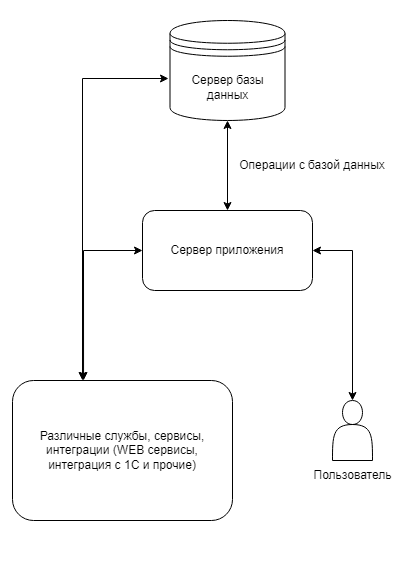
Если технические возможности не позволяют иметь 2 сервера то можете установить систему на 1 одном сервере.
FTP сервер: компоненты для установки¶
Использовать данный раздел только в случае если это не первичная установка и вам не было отпрвлено ни ссылки ни архива с файлами установки.
Все материалы для начала работы с Omega Production можно загрузить с нашего FTP сервера (ftp://demo:demo@internal.omp-system.ru):- Каталог
ServerInstaller- каталог с серверным установщиком ПО Omega Production. - Архив
omp_docs- архив с документацией по работе с ПО - Каталог
ServerDistr- содержит устанавливаемые компоненты по отдельности (не установщик). Подробнее смотрите в
Варианты установки¶
Можно установить двумя способами:- Серверный установщик (
omp_install.rar). Включает в себя все компоненты. - Установка компонентов по отдельности. Удобен при частичной установке (например, создание тестовой базы)
Для версии с СУБД PostgreSQL пока что возможен только такой способ установки "Установка компонентов по отдельности"
Установка при помощи серверного установщика (Только для Oracle версии)¶
Установка компонентов по отдельности¶
Сервер базы данных¶
- Устанваливаем СУБД и подготавливаем СУБД для работы с БД Omega Production
- Oracle: СУБД Oracle приобретаем самостоятельно на ресурсах компании Oracle. Для помощи в этом вопросе можете связаться с нашим отделом поддержки. Процесс установки Ссылка на инструкцию
- PostgreSQL: Ссылка на инструкцию
- Импорт дампа:
- Oracle: взять из скачанного дистрипутива по пути
DB\omp\dmp\oracle\4 файлаCLR_ADM<N>.DMPDPи импортировать по инструкции (ссылка) - PostgreSQL: взять из скачанного дистрипутива по пути
DB\omp\dmp\postgres\файлomp_adm.sqlи импортировать по инструкции (ссылка)
- Oracle: взять из скачанного дистрипутива по пути
Сервер приложений¶
- Создать каталог для приложения Omega Production и сделать доступным по сети
- Поместить содержимое каталога OMEGA из скачанного дистрибутива в созданный каталог в пункте 1
- Внутри папок приложения скопированных в пункте 2 в каждой разрядности (App32, App64) создать каталог
ini - В папках созданных в пункте 3 создать файл
OMP_DB.iniи настроить согласно шаблону OMP_DB_TEMPLATE.ini из скачанного дистрибутива - В папки созданные в пункте 3 скопировать TLE.ini из скачанного дистрибутива
- Поместить в папку созданную в пункте 3 файл лиценизии
- Провести первый запуск Omega Production для инициализации
Установка Omega Production на компьютеры пользователей¶
Установка Omega Production на компьютеры пользователей делается при помощи клиентского установщика.
Обычно он поставляется вместе с файлами приложения. (каталог ClientInstaller)
Если у вас такого установщика нет то его можно скачать из FTP сервера (ftp://demo:demo@internal.omp-system.ru) ClientInstaller_2017.rar в каталоге ServerDistr
OMPINST.INI:
- Oracle параметры ( для PostgreSQL в Install указать 0 и пропустить ):
- в секциях
[Oracle]и[Oracle 64]:- указать Имя базы указанное при установке СУБД ранее (обычно это
omega) - в переменной PATH указать путь как в ORACLE_HOME
- в переменной Install указать 1 если использовать данную версию Oracle или 0 если не использовать
- указать Имя базы указанное при установке СУБД ранее (обычно это
- в секциях
- Общие настройки:
- в секции
[Omega Production]- в переменной PATH указать путь к папке Omega, в которой находятся папки App32 и App64 с исполняемыми файлами Omega
- в секции
[Omega Production Doc]- в переменной PATH указать путь к документации
- в секции
После запустить на клиентском месте OmegaSetup.exe
msi\OmegaSetup.msi применяются следующие параметры (и их значения по умолчанию, если переменная не задана):
OMEGA32INSTALL=1- устанавливать x86 версию ОмегиOMEGA64INSTALL=1- устанавливать x64 версию Омеги
Обязательно требуется задать один или оба параметраOMEGA32INSTALLиOMEGA64INSTALLOMEGADIR- путь к папке, содержащей папки App32 и App64. Обязательный параметрDOCINSTALL=1- устанавливать документациюDOCDIR- путь к папке с документацией. Используется еслиDOCINSTALL=1ORA32INSTALL=1- использовать x86 версию oracleORA32DIR- путь к x86 версии oracle. Используется еслиORA32INSTALL=1ORA32SID=OMEGA- имя базы данных. Используется еслиORA32INSTALL=1ORA64INSTALL=1- использовать x64 версию oracleORA64DIR- путь к x64 версии oracle. Используется еслиORA64INSTALL=1ORA64SID=OMEGA- имя базы данных. Используется еслиORA64INSTALL=1FONTINSTALL=1- Устанавливать шрифты
Пример запуска:
c:\omega\OmegaSetup.msi /q /L*v c:\omega\install.log OMEGADIR=\\omp04\Omega\Daily ORA32DIR=\\omp03\client_1\ ORA64DIR=\\omp03\dbhome_1 DOCDIR=\\omp03\Docs\DocPDF\Doc
msi установщик не ставит vcredist и .net, их нужно установить дополнительно из папки vcredist
Схема работы системы¶
- Содержание
- Системные требования
- Установка
- Схема работы системы
- Приложение
- Базы данных
Подробная диаграмма работы системы:
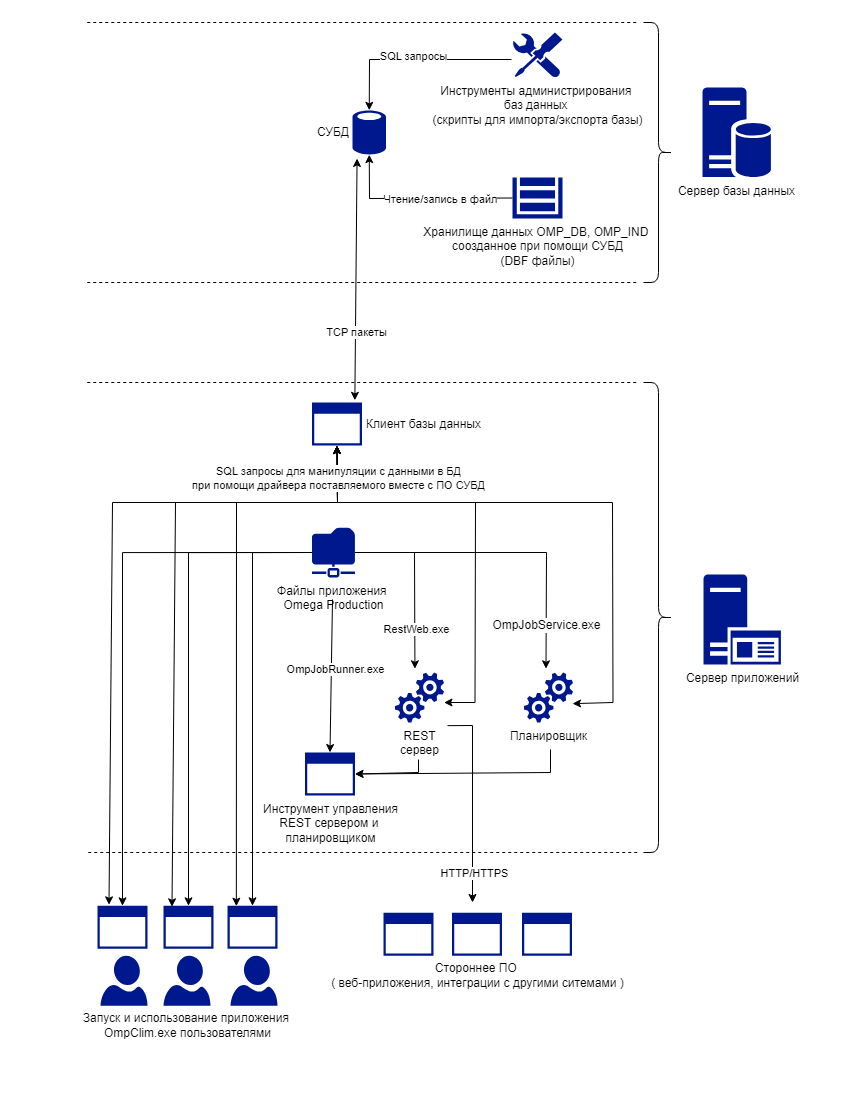
Пояснения к даграмме:
- REST Сервер (он же
RestWeb.exeв файлах приложения Omega Production) - фоновая программа-служба (может управляться при помощи ПО "Службы" Windows) которая предоставляет API для взаимодействия с системой Omega Production иным ПО. К примеру часть интеграций с другими системами реализовано через REST сервер. - Планировщик (он же
OmpJobService.exeв файлах приложения Omega Production) - фоновая программа-служба (может управляться при помощи ПО "Службы" Windows) которая позволяет автоматически выполнять отложенные операции заданные в Omega Production в "Планировщике задач". К примеру разного рода расчёты которые нужно производить ежедневно помле определённой работы сотрудников в системе. - Инструмент управления REST сервером и планировщиком (он же
OmpJobRunner.exeв файлах приложения Omega Production) - приложение с графическим интерфейсом позволяющее включать/выключать/настраивать REST сервер и Планировщик - Механизмы СУБД здесь не рассмотрены. Рассмотрена только та часть механизма которая затронута нами(а также только то что схоже в различных СУБД).
С механизмами работы СУБД можно ознакомится в их документации в сети Интернет - В сервере приложений упоминается драйвер при помощи которого отправляются SQL запросы. Данный драйвер может различаться у разных СУБД.
Данная диаграмма отталкивается в основном от работы с СУБД Oracle в котором драйвером является клиент базы данных.
Приложение¶
Основные файлы и каталоги¶
- Каталог
ini- в нём сожержаться настройки текущего инстанса Omega Production. Подробнее: ссылка - Логи работы Omega Production можно найти в стандартном временном каталоге Windows:
%TEMP%(C:\Пользователи\<Имя пользователя>\AppData\Local\Temp)- Логи работы приложения:
- Логи работы рест сервера:
- Логи работы планировщика:
Пользователи¶
Пользователь администратор:¶
Имеет логин соответствующий названию базы данных Omega Production. Пароль при импорте базы в СУБД изначально также соответствует логину. Однако позднее можно поменять. К примеру:
Имя базы по умолчанию OMP_ADM. Логин и пароль пользователя администратора старте работы с базой Omega Production соответственно OMP_ADM.
Внимание: пароль данного пользователя не шифруется! Сделано это для упрощенного доступа этому же пользователю через инструменты СУБД
Базы данных¶
- Содержание
- Системные требования
- Установка
- Схема работы системы
- Приложение
- Базы данных
СУБД¶
Проект Omega Production поддерживает 2 вида СУБД:Что такое СУБД? СУБД - Система Управления Базами Данных. Подробнее с понятием СУБД можно ознакомится в сети интернет
Включение/Выключение/Перезагрузка СУБД¶
Как СУБД Oracle так и СУБД PostgreSQL включаются/выключаются посредством служб.
К примеру в Windows системная программа "Службы"("Services"):
Ниже на скриншоте представлены 2 службы (название может немного отличаться) которые надо перезапустить (OracleOraDB12HomeTNSListener желательно но не обязательно). Название у остальных служб СУБД схожее 
Если на данном сервере нет ничего важного кроме СУБД, то можно просто перезагрузить сервер
База Omega Production. Общие понятия, правила, принципы¶
Пользователь администратор:¶
Имеет логин соответствующий названию базы данных Omega Production. Данный пользователь является владельцем логического объекта в СУБД который хранит всю базу данных. В случае с Oracle это schema. В случае с PostgreSQL это database. Данный метод хранения базы позволяет использовать несколько баз на одном сервере СУБД будь то база Omega Production или любая другая (1С и прочие)
Хранение данных на сервере¶
Данные базы Omega Production храняться в табличных пространствах. Табличные пространства - объект в СУБД управляющий физическим хранилищем. Логически мы делим БД на 2 или 3 табличных пространства:- OMP_DB - основное хранилище данных
- OMP_IND - хранилище для идексов(объекты управляющие поиском и ограничениями по данным)
- [Опционально] OMP_FLS - хранилище файлов. Обычно используется либо для распределния объёма данных или ради безопасности
По мере роста данных в Omega Production необходимо расширять табличные пространства. Подробнее...
Изменение размера табличных пространств¶
Oracle¶
Пускать все запросы под пользователем sys.
Проверить размер табличных пространств можно:- SQL Developer:
ПКМ по подключению через sys и опцияmanage database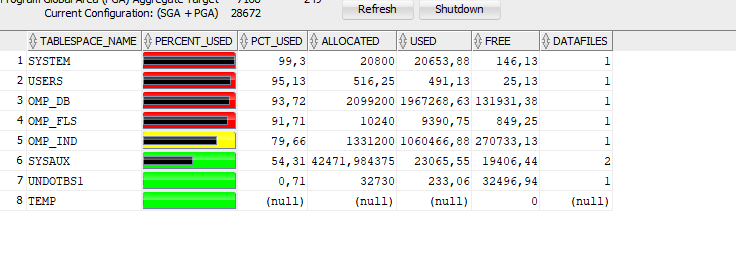
- SQL запрос:
select df.tablespace_name "Tablespace", totalusedspace "Used MB", (df.totalspace - tu.totalusedspace) "Free MB", df.totalspace "Total MB" from ( select tablespace_name, round(sum(bytes) / 1048576) TotalSpace from dba_data_files group by tablespace_name ) df, ( select round(sum(bytes)/(1024*1024)) totalusedspace, tablespace_name from dba_segments group by tablespace_name ) tu where df.tablespace_name = tu.tablespace_name ;
Запрос который напомнит где файлы .dbf лежат:
select name from v$datafile;
Изменение размера OMP_IND и OMP_DB¶
SQL запрос для изменения размера табличного пространства (одного.dbf файла)alter database datafile '<filePath>' resize <newSize>M;
Где:
- <filePath> - абсолютный путь файла
.dbfразмер которого собираетесь изменить - <newSize> - новый размер в мегабайтах (можно указывать и в других размерностях но тогда нужно изменить букву которая следует после этого значения. К примеру если указать G - это в гигабайтах)
Oracle¶
- Содержание
- Системные требования
- Установка
- Схема работы системы
- Приложение
- Базы данных
Версия Oracle¶
Наиболее используемая версия и та что выдаётся по умолчанию для новых клиентов: Oracle Enterprise Edition 12c Release 2Также наш функционал ещё поддерживается на таких версиях как:
- Oracle Enterprise Edition 12c Release 1
- Oracle Enterprise Edition 11g
БД Omega Production в Oracle¶
В Oracle все объекты принадлежат какому либо пользователю. Учётная запись пользователя + объекты принадлежащие ей называется схемой в Oracle.
Для сокращения и простоты понимания для заказчиков под базой данных Omega Production подразумевается схема в Oracle содержащая разработанные нами объекты.
Схема именуется также как и пользователь владеющий объектами в ней. Пользователь владеющий всеми объектами схемы в ПО Omega Production является пользователем администратором.
Файловая архитектура важных файлов в Oracle¶
У Oracle есть 2 понятия где установлено их ПО:- ORACLE_BASE - путь где установлен набор программ одной версии
- ORACLE_HOME - путь где установлена конкретная программа (к примеру: клиент х32, клиент х64, сервер х64)
Пример: при установке Oracle ORACLE_BASE был выбран как C:\app тогда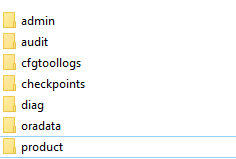
Каталог product - по умолчанию где будут устанавливаться основные программы от Oracle. Остальноые каталоги содержат прочие конфигурации и логи.
В самом же каталоге product по умолчанию расположены программы от Oracle по относительному пути такого формата: <версия>/<программа_N>. Данное расположение и будет являться ORACLE_HOME. Пример на скриншотах ниже.
Скриншот из проводника: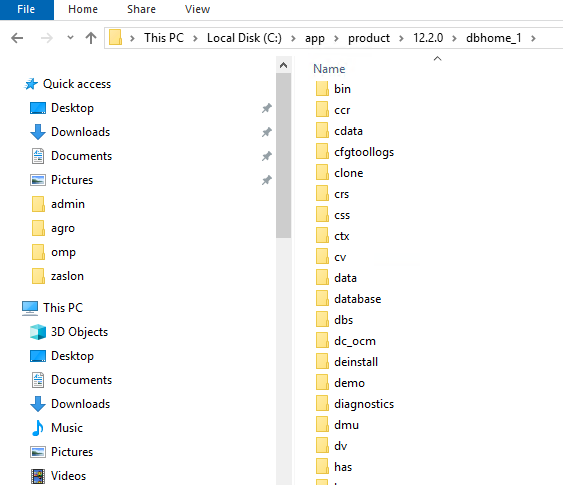
Скриншот из рееста со значениями ORACLE_BASE и ORACLE_HOME:

- Исполняемые файлы:
ORACLE_HOME/binПапка где расположены бинарные файлы (.exe, .dll и прочие) для запуска установленных приложений от Oracle.
В частности: для запуска запросов нам нужны SQL developer (sqldeveloper.exe) и SQL Plus (sqlplus.exe), для импорта/экспорта дампов баз отсюда вызывается impdp.exe и expdp.exe.
Путь к данной папке должен присутствовать в PATH и в реестре как ORACLE_HOME. - Сетевые настройки:
ORACLE_HOME/networkПапка где расположены нужные настройки для сети. Базовые файлы настроек необходимые нам расположены в подпапке admin.
В частности: файлtnsnames.ora, файлsqlnet.ora. Подробнее в Oracle: Настройка. - Настройки СУБД:
ORACLE_HOME/databaseрасположены файлы настроек работы Oracle. В случае невозможности включения Oracle из за настроек можно подправить здесь - Удаление СУБД:
ORACLE_HOME/deinstallздесь расположен инструмент для правильного удаления Oracle. Крайне не рекомендуется прибегать к ручному удалению а использовать именно этот инструмент. - Логгирование:
ORACLE_BASE/diag/rdbms/<имя базы>/<имя базы>/traceпуть где лежитalert_<имя базы>.logкоторый в серверном Oracle Database ведёт подробный лог работы СУБД
С остальной информацией о логах предоставляемых Oracle вы можете ознакомится в разделе Анализ работы
Установка¶
- Содержание
- Системные требования
- Установка
- Схема работы системы
- Приложение
- Базы данных
Сервер Oracle Database 12c¶
Установку нужно производить под пользователем из группы Administrators. Обычно это Administrator.
Имя пользователя не должно содержать русские буквы.
- Указываем почтовый ящик или оставляем поле незаполненным. Галочку I wish to receive security updates via My Oracle Support снимаем.
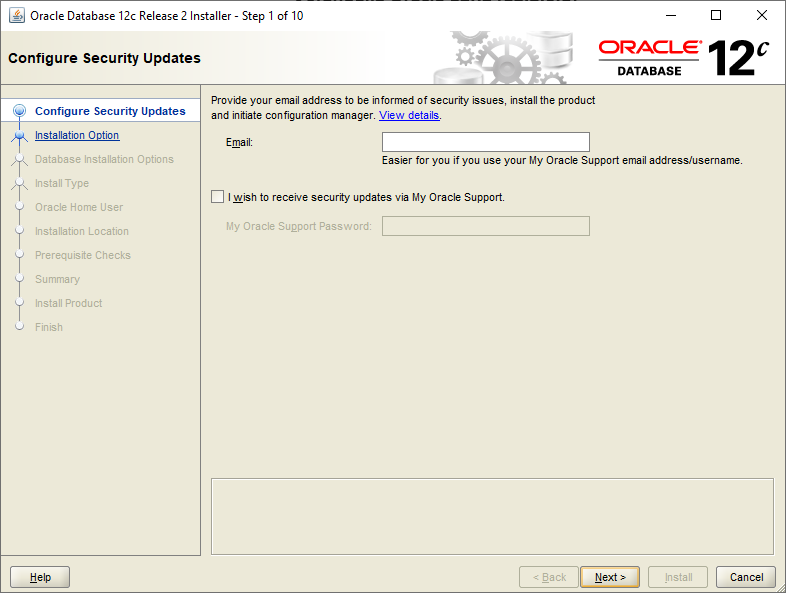
- Если почтовый ящик не указан, то появится диалог:
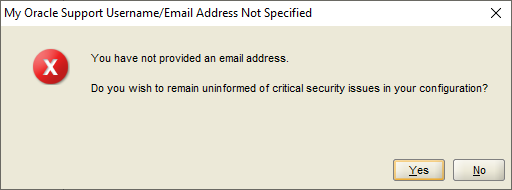
Жмем кнопку 'Yes'. - Выбираем пункт Create and configure a database
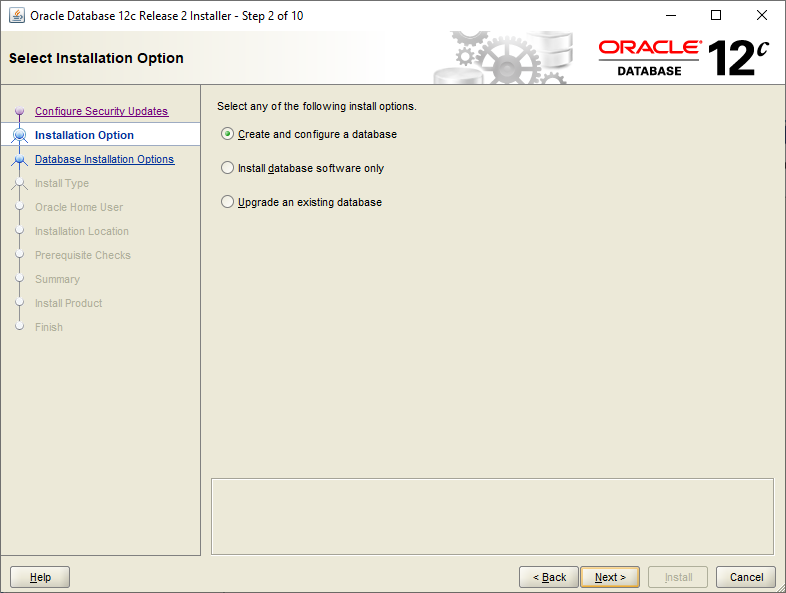
- Выбираем Server class
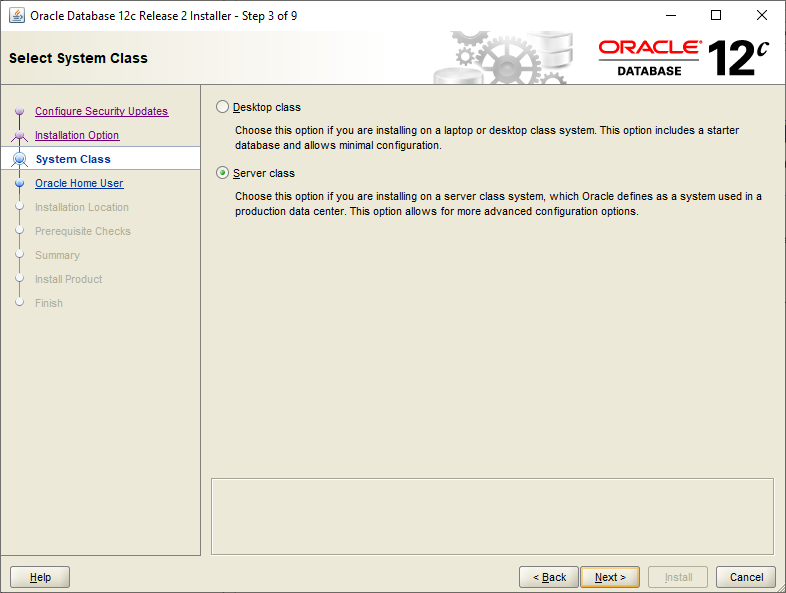
- Выбираем Single instance database installation
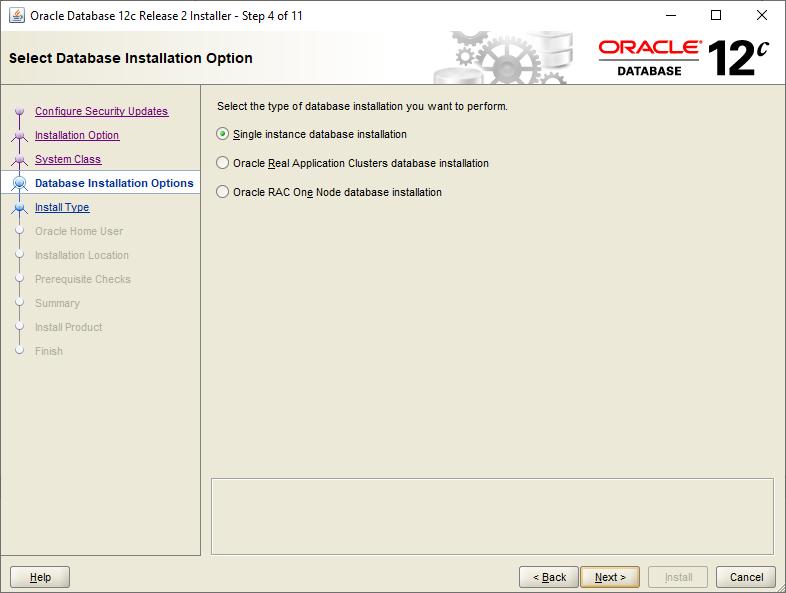
- Выбираем Advanced install

- Выбираем Enterprise Edition
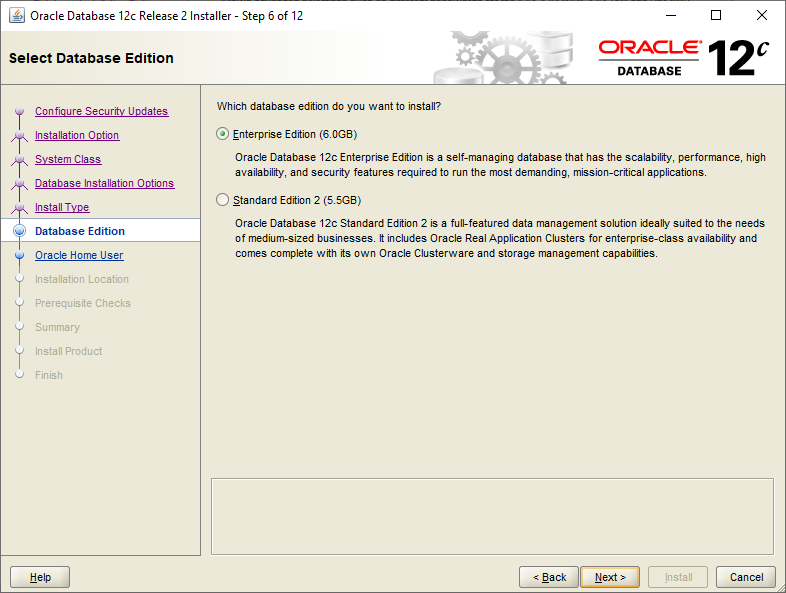
- Выбираем Use Virtual Account
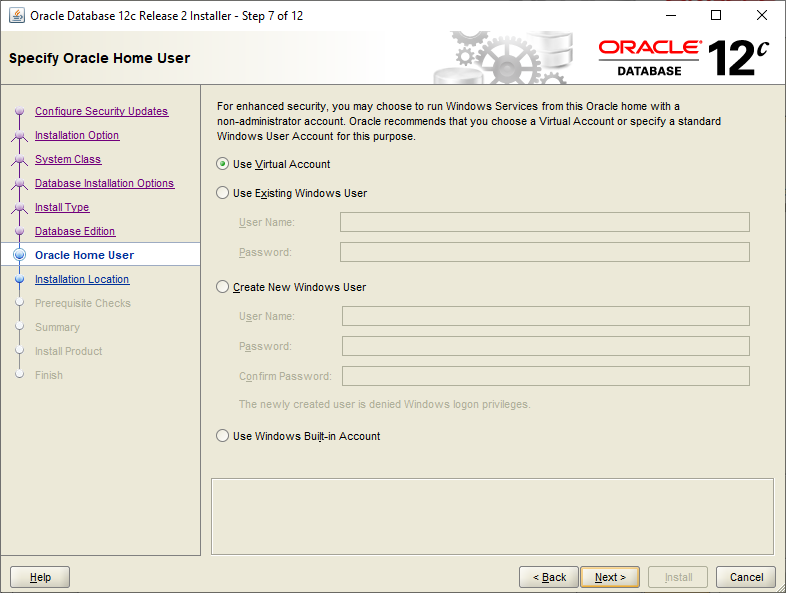
- Указываем размещение файлов Oracle – Oracle base. Software location не трогаем.
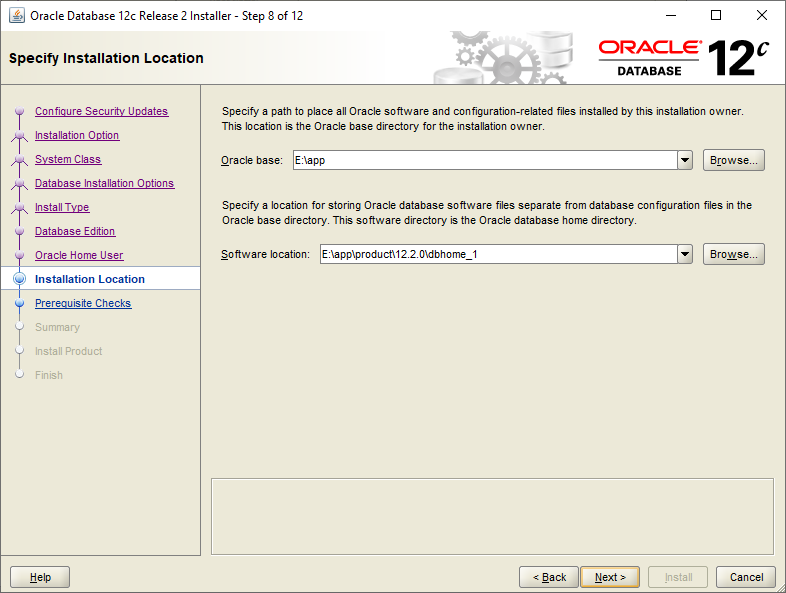
- Выбираем General Purpose / Transaction Processing
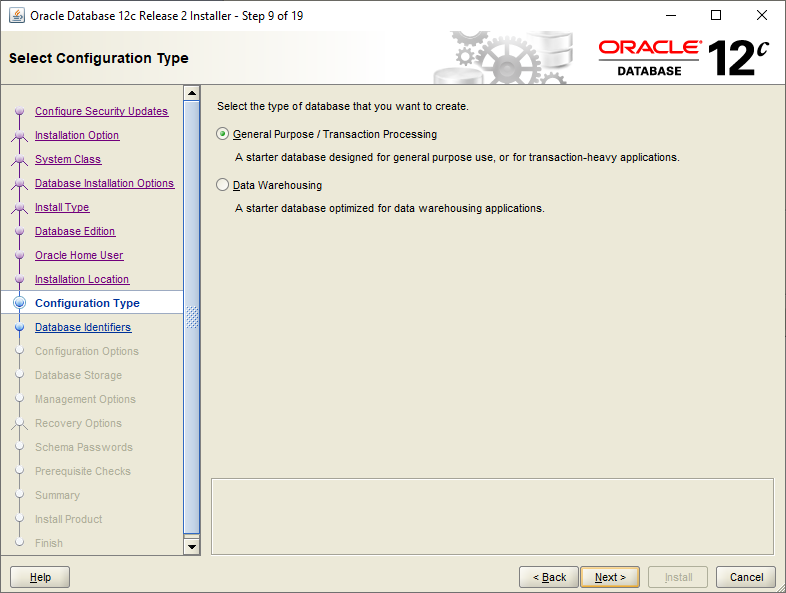
- Указываем Global database name: omega. SID такой же.
Галочку Create as Container database снимаем.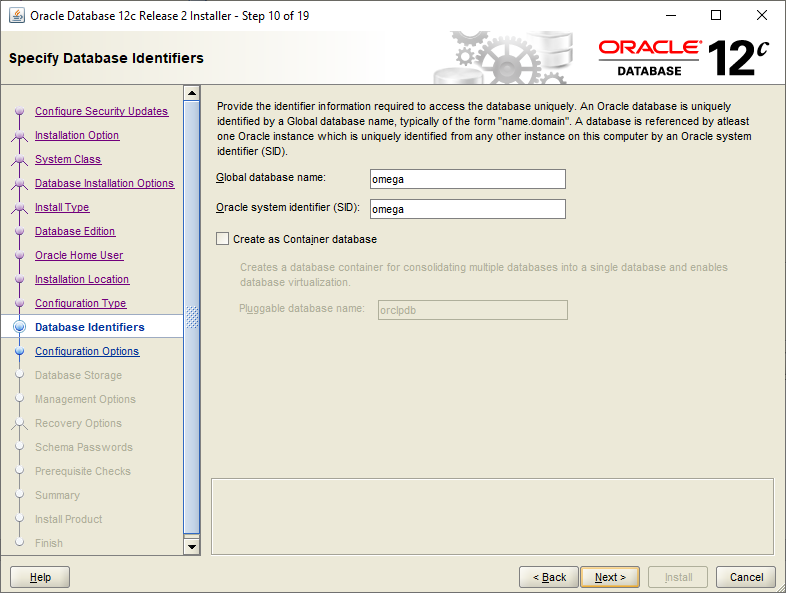
- Выделяем под oracle память, сколько не жалко и сколько есть возможность. Не забываем оставить системе несколько гигабайт.
Галочку Enable Automatic Memory Management снимаем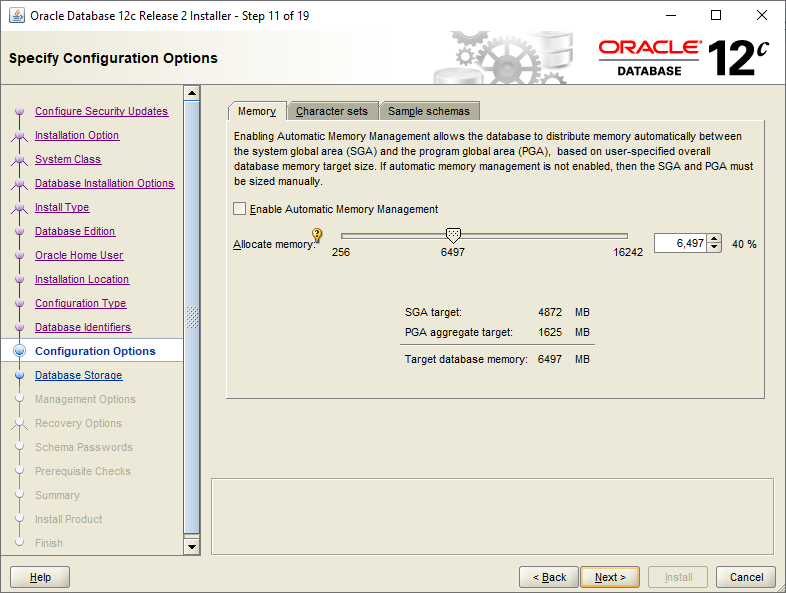
- Выбираем пункт с кодировкой CL8MSWIN1251
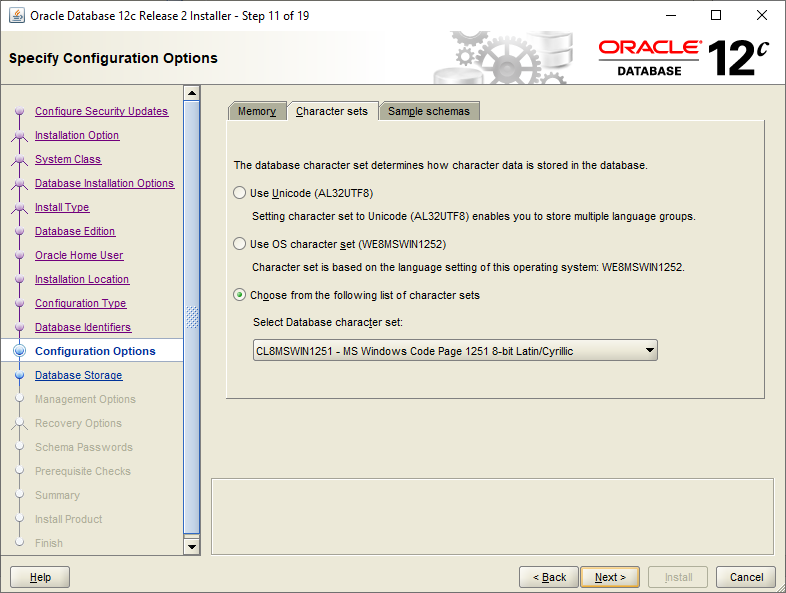
- Указываем расположение файлов данных. В идеале это должен быть другой физический диск
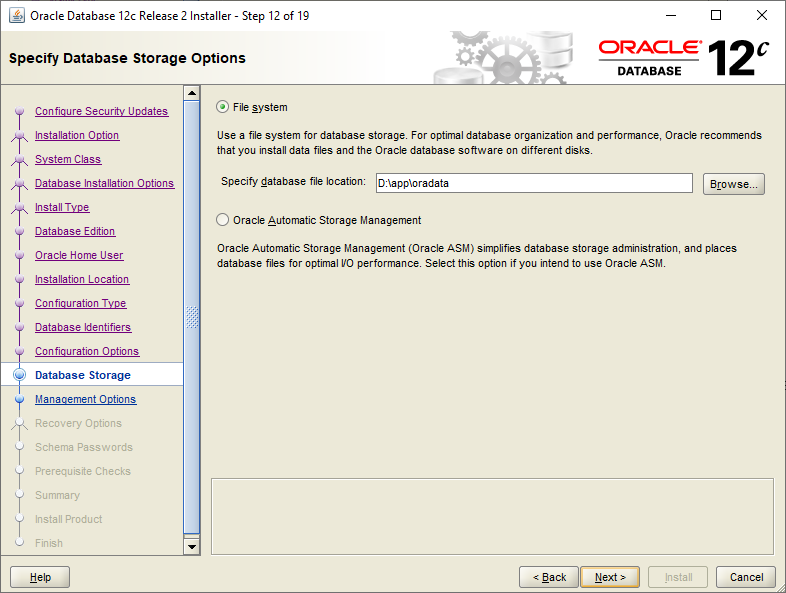
- Галочку не ставим
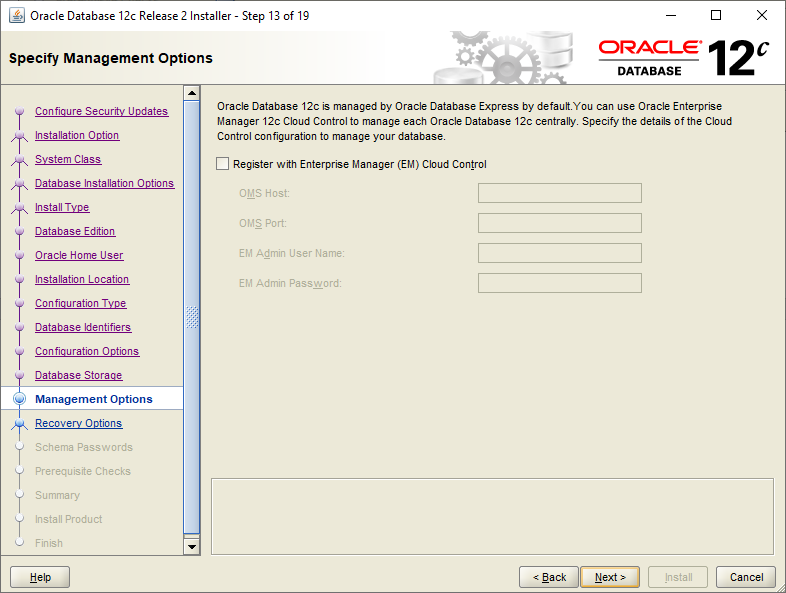
- Обычно мы не включаем Enable Recovery, но если у заказчика есть опытный DBA, то они могут это использовать.
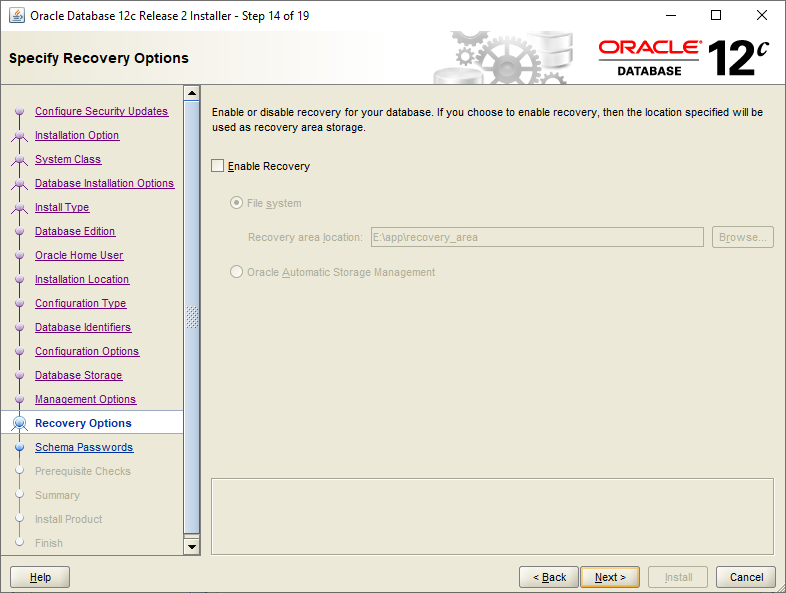
- Указываем пароли. Если используется один пароль, то выбираем второй пункт
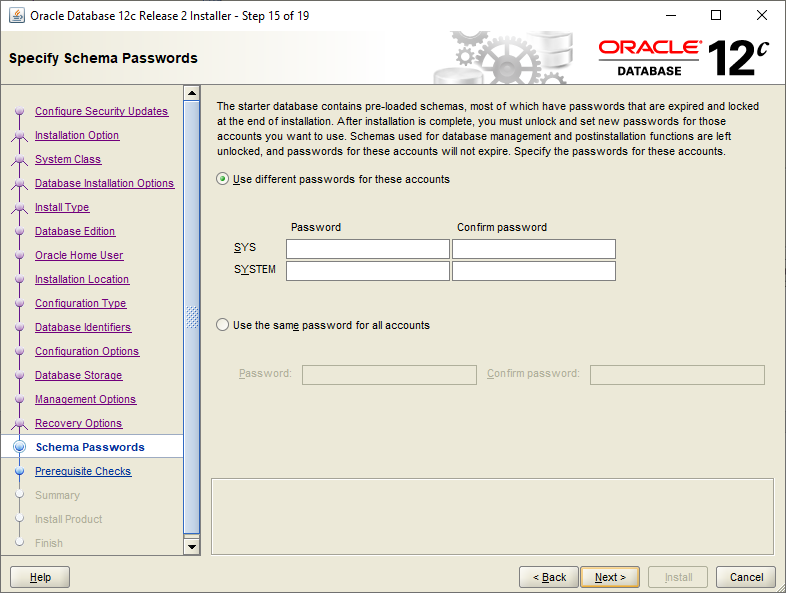
- Проходим проверки
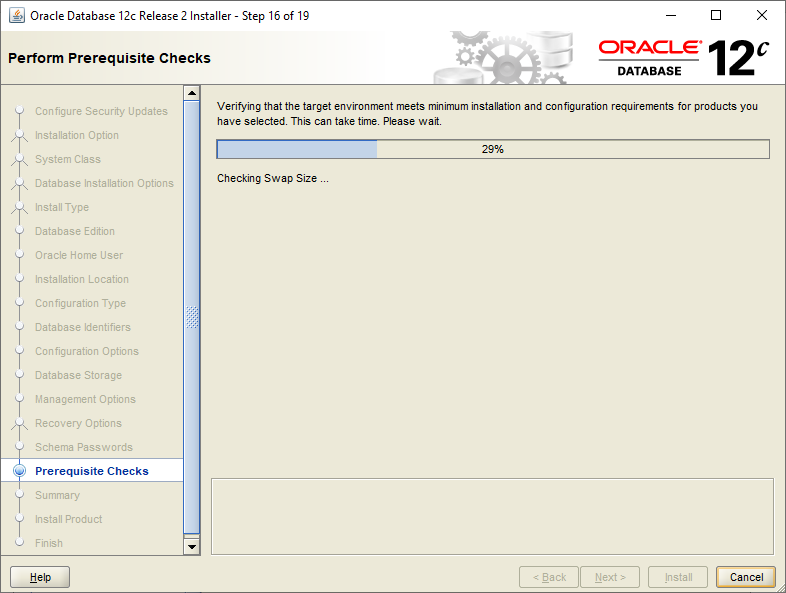
- Переходим непосредственно к установке
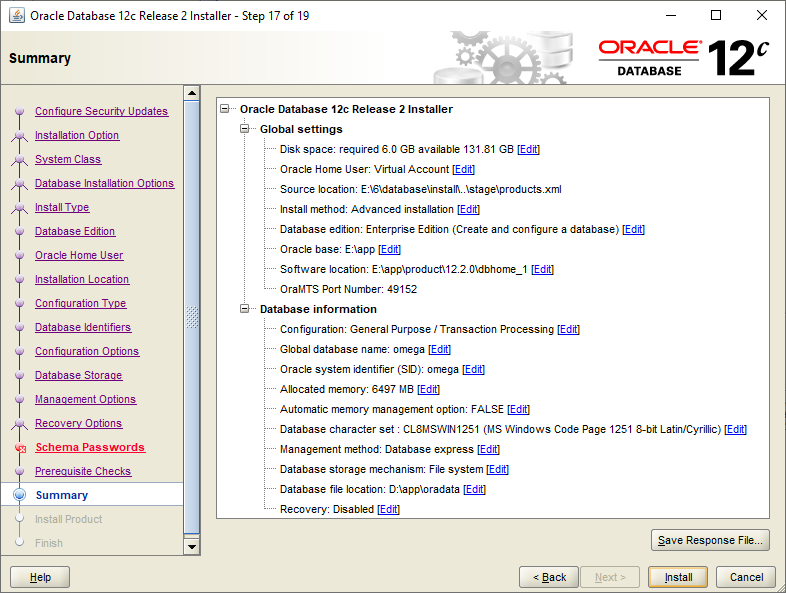
- Далее будет произведена установка и настройка служб oracle. Если выдаст ошибку, что не удалось установить Enterprise Manager Database Control, то это игнорируем и настраиваем из toad.
- После установки oracle обязательно нужно запустить батник after_oracle_12_install.cmd (вместе с ним необходим after_oracle_12_install.sql)
- Далее требуется создать табличные пространства omp_db и omp_ind, размером по 10Gb или более. Это делается при помощи cre_tablespaces.cmd (вместе с ним необходим cre_tablespaces.sql)
Клиент Oracle Client 12c¶
- Выбираем пункт Administrator.
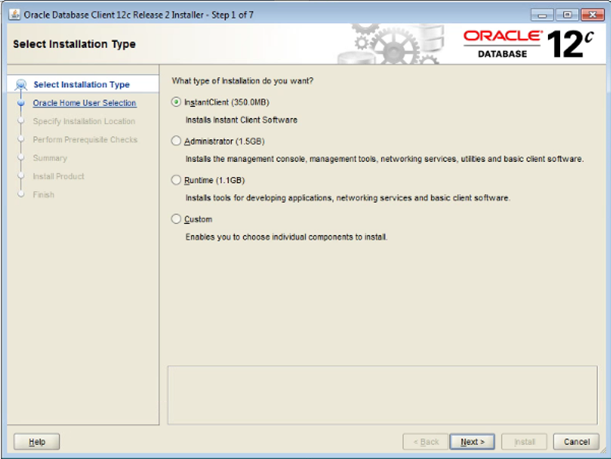
- По умолчанию выбираем use windows built-in account. Если хотите можете задать конкретнго юзера
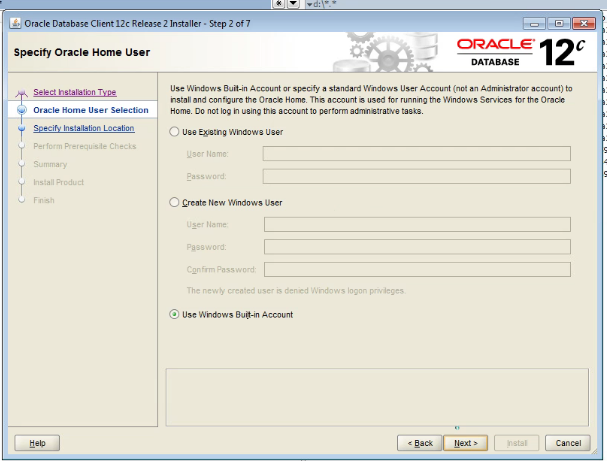
- Выбираем путь установки
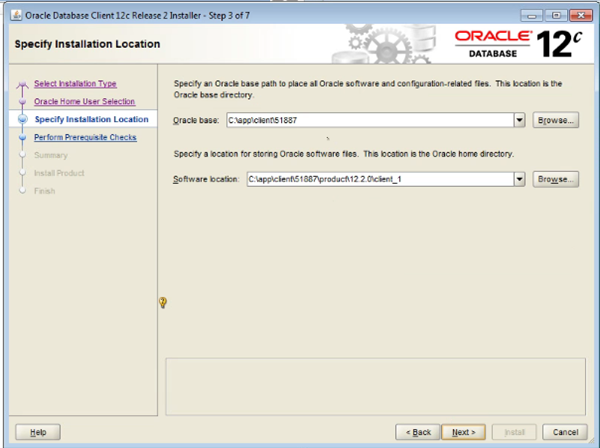
- Нажать кнопку «Готово»
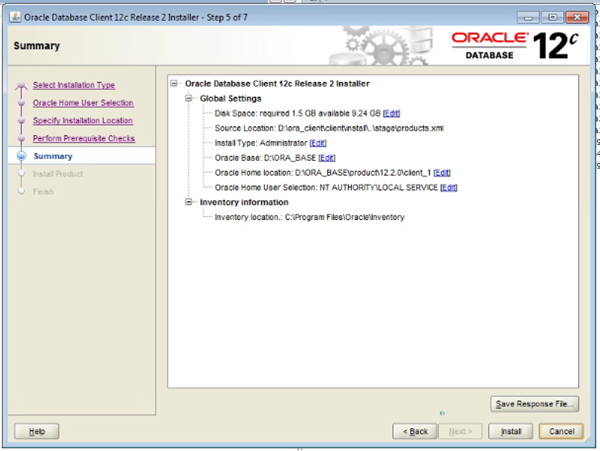
- Процесс установки

- Финиш
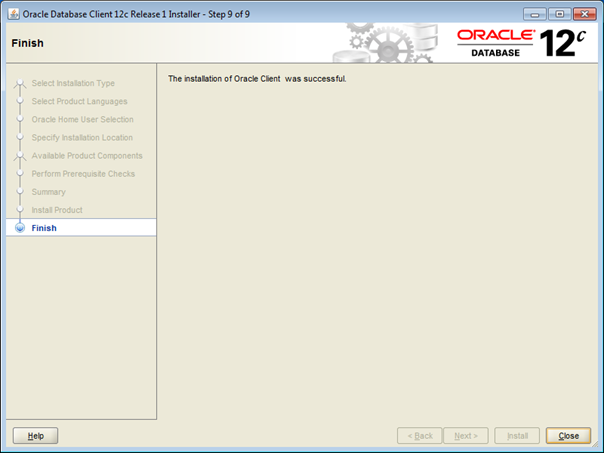
- Настроить tnsnames.ora
Посмотреть параметры подключения к базе в tnsnames.ora серверной части (ORACLE_HOME/network/admin) и прописать их в клиентской
OracleInstall ]] ]]
Обновлено BEA около 1 года назад · 30 изменени(я, ий)